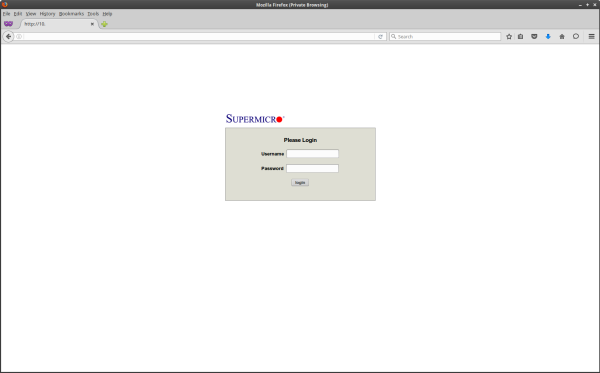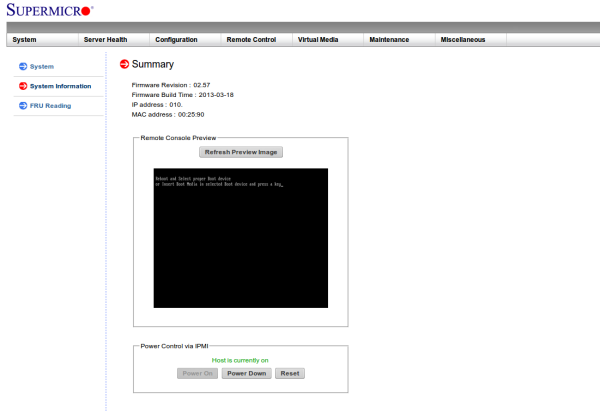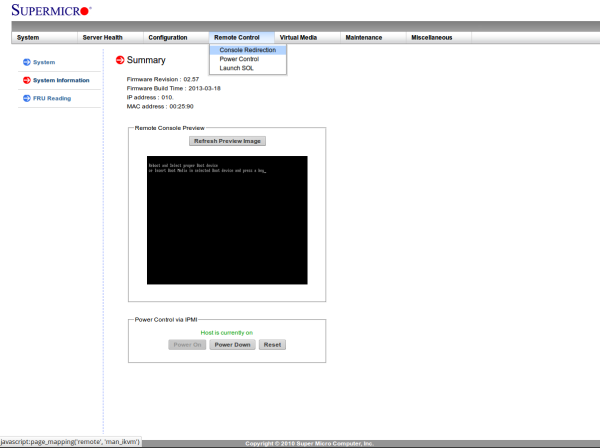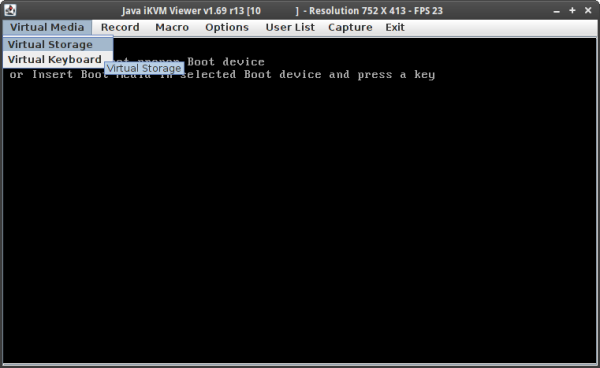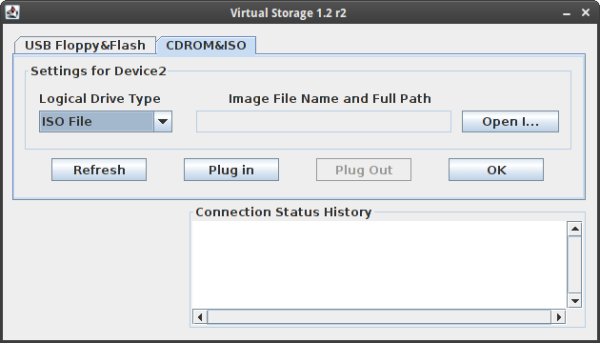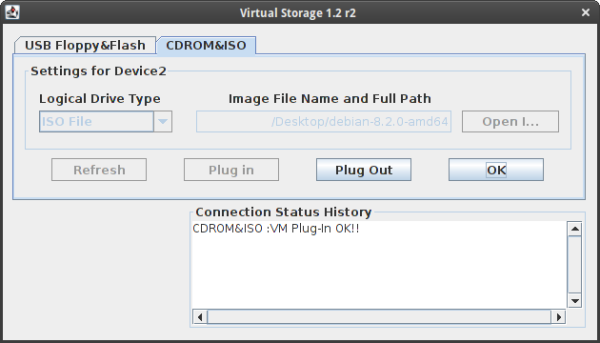Csatlakozás a management hálózathoz
A gép management felületére történő belépéshez első lépésként a management hálózathoz szükséges csatlakozni egy VPN kliens segítségével. A csatlakozáshoz segédletet az alábbi leírásunkban találhatók: Kapcsolódás_az_INTEGRITY_Kft._Management_portos_hálózatához
Belépés a management felületre
A gép management felületére a kiértesítő levélben található 10.x.x.x IP címen tudunk belépni bármely újabb böngésző segítségével. Ehhez írjuk be a böngésző címsorába a megfelelő IP címet. A bejelentkezéshez szükséges felhasználónevet szintén a kiértesítő levélben találhatjuk meg, a jelszót viszont jellemzően külön e-mailben küldjük biztonsági okokból.
A management felület
A management kezdőfelületén lehetőség van a szerver
bekapcsolására (Power On)
kikapcsolására (Power Down) vagy
újraindítására (Reset).
KVM (konzol) használata
A szerver beépített KVM-ét (konzolját) a management felületen belépve érhetjük el. A felső menüben kattintsunk a Remote Control alatt elérhető Console Redirection menüpontra, vagy a kezdőképernyőn a “Remote Console Preview” alatt található kis képernyőképre.
A böngésző ezt követően egy launch.jnlp nevű fájl elindítását (vagy letöltését) ajánlja fel. Ha a fájlt csak letölteni tudtuk, akkor a letöltött fájl indítsuk el Java WebStart (javaws) segítségével. Ha nem tudjuk elindítani, akkor a Javat először telepítenünk kell.
Elindítást követően biztonsági figyelmeztetéseket fog kiírni, ezeknél a megfelelő gombokat megnyomva továbbléphetünk, míg meg nem jelenik a képernyőkép.
Virtual media használata
A gépnél lehetőség van virtuális média használatára, mely használatával egy lokális vagy távoli ISO fájlt úgy tudunk használni, mintha a gépben el lenne helyezve a távolról felcsatolt telepítő média. (Az otthoni internetkapcsolat sávszélességétől függően sebességbeli eltérések természetesen lehetnek).
Indítsuk el a Java konzolt (remote console), majd a felső menüsorban a Virtual Media menüpont alatt válasszuk ki a Virtual Storage menüpontot.
Az előugró ablakban válasszuk a CDROM&ISO fület, majd a Logical Drive Type alatt válasszuk ki az ISO File menüpontot és az Open Image gomb segítségével töltsük be a megfelelő ISO-t.
Legvégül kattintsunk a Plug in gombra.
Ha virtual mediaról telepítjük a gépet, akkor a virtual media csatolását követően tapasztalatunk szerint arról bootol következő indításkor a gép. Ha mégsem, akkor a BIOS-ban a boot sorrendet át tudjuk állítani a virtuális meghajtóra.
A munka végeztével a virtual media lecsatolásához kattintsunk a Plug Out gombra.